MathProf - Rechtwinkliges Dreieck - Rechner - Dreiecksberechnung

Fachthema: Rechtwinkliges Dreieck
MathProf - Trigonometrie - Software für interaktive und technische Mathematik zum Lösen verschiedenster Aufgaben und zur Visualisierung relevanter Sachverhalte mittels Simulationen, 2D- und 3D-Animationen für die Schule, das Abitur, das Studium sowie für Lehrer, Ingenieure, Wissenschaftler und alle die sich hierfür interessieren.

Online-Hilfe
für das Modul zur Durchführung von Berechnungen mit rechtwinkligen Dreiecken und derer grafischer Darstellung.
In diesem Teilprogramm erfolgt nach einer Festlegung der Werte zweier von neun Größen des Dreiecks das Berechnen der Werte der Eigenschaften für dessen folgende Eigenschaften:
Umkreis, Inkreis, Ankreise, Seitenlängen, Grundseite, Höhe, Winkelhalbierende (Winkelsymmetrale), Seitenhalbierende (Seitensymmetrale oder Schwerlinien), Flächeninhalt, Ankathete, Gegenkathete, Hypotenuse, Innenwinkel, Hypotenusenabschnitte, Mittelsenkrechten, Umfang und Schwerpunkt
Der hierfür implementierte Rechner ermöglicht es auch, ein rechtwinkliges Dreieck in verschiedenen Varianten berechnen und hierauf zeichnen zu lassen. Die vom Programm ermittelten numerischen Lösungen werden in einer Tabelle ausgegeben und lassen sich ausdrucken.
Beispiele, welche Aufschluss über die Verwendbarkeit und Funktionalität
dieses Programmmoduls geben und dazu dienlich sind, Aufgaben zu diesem Themengebiet zu lösen, sind eingebunden.

Weitere relevante Seiten zu diesem Programm
Durch die Ausführung eines Klicks auf die nachfolgend gezeigte Schaltfläche gelangen Sie zur Startseite dieser Homepage.

Themen und Stichworte zu diesem Modul:Rechtwinkliges Dreieck - Formeln - Formelübersicht - Katheten - Hypotenuse - Ankathete - Gegenkathete - Umfang - Höhe - Fläche - Hypotenusenabschnitte - Seitenhalbierende - Schwerlinien - Schwerpunkt - Winkelhalbierende - Rechter Winkel - Rechtwinklig - Winkel - Seiten - Mittelpunkt - Mittelsenkrechte - Inkreis - Umkreis - Schenkel - Schenkellänge - Höhenberechnung - Rechtwinklige Dreiecke - Winkelberechnung - Eigenschaften - Flächenberechnung - Umfangsberechnung - Längenberechnung - Berechnung - Dreiecksfläche - Seitenlängen - Winkel alpha - Winkel beta - Winkel gamma - Hypotenusenabschnitt - Flächeninhalt - Winkelberechnungen - Flächenformel - Flächenformeln - Dreiecksberechnung - Grundlagen - Grundlegendes - Bild - Plotten - Grafik - Bilder - Darstellung - Darstellen - Konstruieren - Konstruktion - Erklärung - Einfach erklärt - Beschreibung - Definition - Winkelsymmetrale - Seitensymmetrale - Seitenmitten - Seite a - Seite b - Seite c - Höhe h - a - b - c - h - u - p - q - Gegeben - Gesucht - p und q - Alpha - Beta - Gamma - Sinus alpha - Cosinus alpha - Tangens alpha - Sinus Cosinus Tangens - Sin Cos Tan - Dreieckskonstruktionen - Grundseite - Umkreis zeichnen - Rechtwinkliges gleichschenkliges Dreieck - Berechnungen - Flächenschwerpunkt - Inkreismittelpunkt - Umkreismittelpunkt - Höhenwinkel - Gesuchte Winkel - Umkreisradius - Inkreisradius - Dreieckswinkel - Dreieckshöhe - Höhenbestimmung - Beschriftung - Dreiecksseiten - Fehlende Werte - Fehlende Größen - Fehlende Koordinaten - Abschnitt - Schwerlinie - Scheitel - Länge - Bezeichnung - Bezeichnungen - Rechenformel - Rechenformeln - Winkelfunktionen - Winkelbeziehungen - Innenwinkel - Graph - Eindeutig bestimmt - Beispiel - Beispielaufgabe - Formel - Bestimmen - Flächenrechner - Winkelfunktion - Flächensatz - Flächeninhaltsberechnung - Flächeninhaltsformel - Formelsammlung - Tabelle - Plot - Rechner - Berechnen - Rechenformel - Rechenformeln - Beziehungen - Beziehung - Seitenberechnung - Einführung - Arbeitsblatt - Arbeitsblätter - Unterrichtsmaterial - Unterrichtsmaterialien - Lernen - Erlernen - Herleitung - Beweis - Übungsaufgaben - Üben - Übungen - Lösungen - Aufgaben - Matthe - Mathematik - Beschriften - Beschriftung - Bedeutung - Wie - Was - Was ist - Was bedeutet - Welche - Welcher - Welches - Wodurch - Klassenarbeit - Klassenarbeiten - Anwendungsaufgaben - Dreiecksbeschriftung - Begriff - Begriffe - Zeichnen - Plotter - Geometrischer Schwerpunkt - Flächenformel - Fehlende Seite berechnen - Fehlende Seitenlänge berechnen - Winkelfunktion Sinus - Winkelfunktion Cosinus - Winkelfunktion Tangens - Berechnungsformel - Berechnungsformeln - Trigonometrische Aufgaben lösen - Fehlende Winkel berechnen - Winkelgrößen bestimmen |
Rechtwinkliges Dreieck
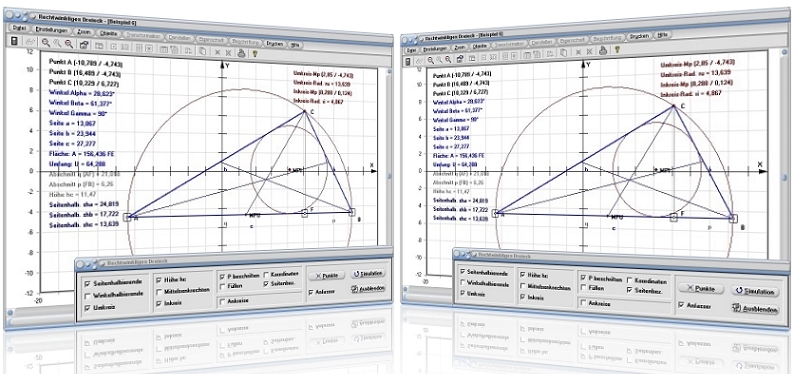
Modul Rechtwinkliges Dreieck
Mit dem Unterprogramm [Trigonometrie] - Rechtwinkliges Dreieck können trigonometrische Berechnungen und Untersuchungen mit rechtwinkligen Dreiecken durchgeführt und deren Eigenschaften analysiert werden.

Unter einem rechtwinkligen Dreieck versteht man ein Dreieck, das einen rechten Winkel besitzt. In diesem Modul stehen neun Größen zur Auswahl, von welchen genau zwei bekannt sein müssen, um die Werte aller anderen Größen eines derartigen Dreiecks errechnen zu können.
Durch die Eingabe zweier Werte der nachfolgend aufgeführten Größen können Berechnungen durchgeführt werden:
- Seite a, Seite b, Seite c des rechtwinkligen Dreiecks
- Winkel α oder Winkel β (nicht rechter Winkel) des Dreiecks
- Höhe h des rechtwinkligen Dreiecks
- Hypotenuse c des rechtwinkligen Dreiecks
- Hypotenusenabschnitt p, Hypotenusenabschnitt q des rechtwinkligen Dreiecks
- Fläche (Flächeninhalt) A des rechtwinkligen Dreiecks (Dreiecksfläche)
Nach der Ausführung numerischer Berechnungen werden die Werte folgender Größen eines rechtwinkligen Dreiecks bestimmt:
- Längen der Winkelhalbierenden des rechtwinkligen Dreiecks auf alle Seiten
- Längen der Seitenhalbierenden des rechtwinkligen Dreiecks auf alle Seiten
- Inkreis: Inkreisradius, Inkreismittelpunkt des rechtwinkligen Dreiecks
- Umkreis: Umkreisradius, Umkreismittelpunkt des rechtwinkligen Dreiecks
- Ankreis: Ankreisradien, Ankreismittelpunkte des rechtwinkligen Dreiecks
- Umfang des rechtwinkligen Dreiecks
- Flächeninhalt des rechtwinkligen Dreiecks
- Schwerpunkt (Flächenschwerpunkt) des rechtwinkligen Dreiecks
Es besteht zudem die Möglichkeit, die Eigenschaften des berechneten Dreiecks bei Ausgabe der grafischen Darstellung zu verändern und hierauf weitere Untersuchungen interaktiv durchzuführen.
Rechtwinkliges Dreieck - Eigenschaften
Nachfolgend aufgeführt sind wesentliche Eigenschaften des rechtwinkligen Dreiecks:
- Die Hypotenuse eines rechtwinkligen Dreiecks ist grundsätzlich die längste Seite im Dreieck
- Auf rechtwinklige Dreiecke lässt sich der Satz des Pythagoras anwenden
- Die Katheten rechtwinkliger Dreiecke sind gleichzeitig die Höhen der zwei Eckpunkte an der Hypotenuse
- Der Mittelpunkt der Hypotenuse des rechtwinkligen Dreiecks ist der Mittelpunkt des Thaleskreises
- Punkt B des rechtwinkligen Dreiecks befindet auf dem Thaleskreis
- Die beiden spitzen Winkel ergänzen sich zu 90°
- Im gleichschenklig-rechtwinkligen Dreieck besitzt jeder Basiswinkel die Größe 45°
- Besitzt im rechtwinkligen Dreieck einer der spitzen Winkel die Grö0e 30°, so ist die ihm gegenüberliegende Seite (Kathete) halb so lang wie die Hypotenuse
- Ein rechtwinkliges Dreieck besitzt eine Fläche mit drei Seiten und drei Winkeln
- Ein rechtwinkliges Dreieck stellt ein ein halbes Rechteck dar
- Das rechtwinklige Dreieck besitzt einen Winkel mit 90°
- Jeder Winkel im Halbkreisbogen ist ein rechter Winkel
- Die Fläche der beiden Kathetenquadrate entspreicht der Fläche des Hypotenusenquadrats
- Der Umkreismittelpunkt befindet sich im Halbierungspunkt der Seite c
- Der Höhenschnittpunkt befindet sich im Scheitelpunkt des rechten Winkels
- Der Schwerpunkt entspricht dem Gleichgewichtspunkt des rechtwinkligen Dreiecks
Fachbegriffe
Hypotenuse: Die Seite, welche in einem rechtwinkligen Dreieck dem rechten Winkel gegenüberliegt, wird als Hypotenuse bezeichnet. Sie ist die längste Seite dessen.
Katheten: Die beiden weiteren Seiten eines derartigen Dreiecks werden als Katheten bezeichnet - Sie sind die Winkel, die den rechten Winkel einschließen bzw. die dem rechten Winkel des Dreiecks anliegenden Seiten.
Ankathete: Die Ankathete eines Dreiecks ist die Seite, die einem gegebenen Winkel anliegt, jedoch nicht die Hypotenuse ist.
Gegenkathete: Als Gegenkathete wird die Seite eines Dreiecks bezeichnet, die einem gegebenen Winkel gegenüberliegt.
Seitenhalbierende (Schwerlinien): Als Seitenhalbierende (Schwerlinien oder Median) eines Dreiecks werden die Strecken bezeichnet, die eine Ecke des Dreiecks mit dem Mittelpunkt der ihr gegenüberliegenden Seite verbinden.
Winkelhalbierende: Eine Winkelhalbierende ist die Halbgerade, die durch den Scheitelpunkt des Winkels verläuft und die vom Winkel eingeschlossene Fläche in zwei deckungsgleiche Teile unterteilt.
Mittelsenkrechte (Seitensymmetrale): Eine Mittelsenkrechte eines Dreiecks ist eine Gerade, die durch den Mittelpunkt einer seiner Strecken verläuft und senkrecht zu dieser Gerade steht. Die Mittelsenkrechte wird auch als Seitensymmetrale bezeichnet.
Inkreis - Inkreismittelpunkt - Inkreisradius: Als Inkreis eines Dreiecks wird derjenige Kreis angegeben, der alle Seiten des Dreiecks von innen einmalig berührt. Der Mittelpunkt des Inkreises (Inkreismittelpunkt) ist der Schnittpunkt der drei Winkelhalbierenden. Als Inkreisradius wird der Radius des Inkreises des Dreiecks bezeichnet.
Umkreis - Umkreismittelpunkt - Umkreisradius: Der Umkreis eines Dreiecks ist derjenige Kreis, der durch die drei Eckpunkte des Dreiecks verläuft. Der Mittelpunkt des Umkreises (der Umkreismittelpunkt) ist der Schnittpunkt der Mittelsenkrechten des Dreiecks. Als Umkreisradius wird der Radius des Umkreises des Dreiecks bezeichnet.
Schenkel und Schenkellänge: Als Schenkel werden die Seiten eines Dreiecks bezeichnet, wenn dieses ein gleichschenkliges Dreieck darstellt. Die Schenkellänge ist das Maß für die Länge eines Schenkels des Dreiecks.
Seitenlänge und Umfang: Als Seitenlängen eines Dreiecks werden die Abstände bezeichnet, die jeweils zwei Ecken eines Dreiecks voneinander besitzen. Die Summe aller Seitenlängen ist der Umfang des Dreiecks.
Hypotenusenabschnitte: Die vertikale Höhe über der Hypotenuse eines rechtwinkligen Dreiecks zerschneidet diese in zwei Teile. Diese beiden Teile werden als Hypotenusenabschnitt p und q des Dreiecks bezeichnet.
Winkelhalbierende (Winkelsymmetrale): Die Winkelhalbierende (Winkelsymmetrale) ist die Symmetrieachse eines Winkels. Sie verläuft durch den Scheitel des Winkels und halbiert ihn.
Grundseite: Bei einem gleichschenkligen Dreieck wird diejenige Seite als Grundseite bezeichnet, an der die beiden gleichen Winkel anliegen.
Flächenschwerpunkt: Als Flächenschwerpunkt wird in der Trigonometrie der geometrische Schwerpunkt einer Dreiecksfläche bezeichnet.
Höhenwinkel: Als Höhenwinkel wird ein Winkel bezeichnet, der von der Horizontalen nach oben gemessen wird.
Innenwinkel: Als Innenwinkel eines Dreiecks werden die Winkel bezeichnet, deren Scheitelpunkte die Ecken des Dreiecks sind. Sie liegen an der Innenseite eines Dreiecks und ihre Summe beträgt stets 180 Grad.
Als Flächenberechnung wird bei Dreiecken die Berechnung des Flächeninhalts eines Dreiecks bezeichnet. Die Winkelberechnung eines Dreiecks umfasst die Berechnung verschiedener Innen- und Außenwinkel eines Dreiecks. Mit dem Begriff Seitenberechnung oder Längenberechnung wird in diesem Fall die Berechnung der Seitenlängen eines Dreiecks beschrieben.
Rechtwinkliges Dreieck - Formeln - Formelsammlung - Formelübersicht - Grundlagen
Angehend gelistet sind einige Formeln und Grundlagen, welche zur Berechnung der Werte entsprechender Größen eines rechtwinkligen Dreiecks benötigt werden.
Satz des Pythagoras: a²+b² = c²
Abschnitte:
Abschnitt p = a²/c
Abschnitt q = b²/c
Höhe:
Höhe: h = √p·q
Umfang:
Umfang: U = a+b+c
Flächeninhalt:
Flächeninhalt: A = a·b/2
Winkelfunktionen am rechtwinkligen Dreieck (Sinus - Cosinus - Tangens):

Sinus:
sin α = Gegenkathete / Hypotenuse = a / c
Cosinus:
cos α = Ankathete / Hypotenuse = b / c
Tangens:
tan α = Gegenkathete / Ankathete = a / b
Innenwinkel:
Innenwinkel α = arccos ( (b²+c²-a²) / (2·b·c) )
Innenwinkel β = arccos ( (a²+c²-b²) / (2·a·c) )
Innenwinkel γ = 90° bzw. π/2
Radius des Inkreises - Radius des Umkreises:
Umkreisradius: ru = c/2
Inkreisradius: ri = (a+b-c)/2
Flächensatz:
ab = hc
h = ab/c = ab/√a²+b²
Flächensatz: Das Quadrat über einer Kathete eines rechtwinkligen Dreiecks besitzt den gleich großen Flächeninhalt wie das Rechteck, welches sich aus der Hypotenuse und dem der Kathete anliegenden Hypotenusenabschnitt bildet. Die Summe der Quadrate über den Katheten des rechtwinkligen Dreiecks besitzt den gleichen Flächeninhalt wie die Fläche des Quadrats über der Hypotenuse.
Seiten-Winkel-Beziehung:
In jedem Dreieck liegt der größeren von zwei Seiten auch der größere Winkel gegenüber.
In jedem Dreieck liegt dem größeren von zwei Winkeln auch die größere Seite gegenüber.
Mit:
a,b: Katheten des rechtwinkligen Dreiecks
c: Hypothenuse des rechtwinkligen Dreiecks
Berechnung und Darstellung

Grafische Darstellung - Beispiel 1

Grafische Darstellung - Beispiel 2
Gehen Sie folgendermaßen vor, um ein rechtwinkliges Dreieck, von welchem zwei Größen bekannt sind, berechnen zu lassen und anschließend weitere Untersuchungen interaktiv durchzuführen:
- Geben Sie die Werte zweier o.a. Größen in die entsprechenden Felder ein und lassen Sie alle anderen Felder leer. Bedienen Sie ggf. zuvor die Taste Löschen.
- Nach einem Klick auf die Schaltfläche Berechnen gibt das Programm die ermittelten Resultate in einer Tabelle aus.
- Um sich das Dreieck grafisch ausgeben zu lassen, bedienen Sie die Schaltfläche Darstellen. Es wird das Dreieck dargestellt, welches durch Eingabewerte definiert wurde.
- Lassen Sie sich bei Bedarf Seitenhalbierende, Winkelhalbierende, Umkreis, Höhe, Mittelsenkrechten, Inkreis und Ankreise durch die Aktivierung entsprechender Kontrollkästchen darstellen.
- Sollen die Eigenschaften des berechneten Dreiecks daraufhin interaktiv verändert werden und das gesamte Dreieck mittels Mausoperationen bewegt werden, oder das Seitenverhältnis p-q der Hypotenuse beeinflusst werden, so aktivieren Sie zunächst das Kontrollkästchen Anfasser, klicken anschließend in den rechteckig umrahmten Mausfangbereich einer Punktmarkierung und bewegen den Mauscursor bei gedrückt gehaltener Maustaste.
- Möchten Sie exakte Koordinatenwerte einzelner Punkte verwenden, so können Sie die Schaltfläche Punkte auf dem Bedienformular verwenden und die entsprechenden Werte im daraufhin erscheinenden Formular eingeben. Übernommen werden diese, wenn Sie die sich dort befindende Schaltfläche Ok bedienen.
- Um Zusammenhänge mit Hilfe von Simulationen zu analysieren, bedienen Sie die Schaltfläche Simulation. Vor dem Start einer Simulation wird Ihnen ein Formular zur Verfügung gestellt, auf welchem Sie die zu simulierende Größe durch eine Aktivierung des entsprechenden Kontrollschalters festlegen. Hierauf können Sie ggf. die Werte für Schrittweite, Verzögerung bzw. die Anzahl zu verwendender Winkelschritte einstellen. Bestätigen Sie mit Ok. Beendet werden kann die Ausführung einer derartigen Simulation wieder durch eine erneute Betätigung dieser Schaltfläche. Sie trägt nun die Bezeichnung Sim. Stop.
Hinweise:
Wurden die Werte zu weniger oder zu vieler Größen eingegeben, so erhalten Sie eine Fehlermeldung. Eine weitere Voraussetzung für die Durchführbarkeit einer Berechnung ist, dass mit den eingegebenen Größen ein Dreieck eindeutig bestimmt werden kann - ist dies nicht der Fall, so wird eine Fehlermeldung ausgegeben. Durch bestimmte Werteingaben kann es vorkommen, dass ein Dreieck nicht eindeutig beschrieben werden kann. Es wird hierbei aber stets eine der möglichen Lösungen ausgegeben und dargestellt. Die Schaltfläche Darstellen ist ausschließlich nach einer zuvor erfolgreich durchgeführten Berechnung bedienbar.
Um sich detaillierte Informationen bzgl. der Eigenschaften des Dreiecks bei dessen Darstellung anzeigen zu lassen, wählen Sie den Menüpunkt Datei - Dreieckseigenschaften. Hierauf erscheint ein Ausgabefenster mit den relevanten Daten. Um diese im *.txt-Format zu speichern, verwenden Sie den dort vorhandenden Menüeintrag Datei - Ergebnisse speichern.
Nachfolgend finden Sie ein Video zu diesem Fachthema, welches Sie durch die Ausführung eines Klicks
auf die nachfolgend gezeigte Grafik abspielen lassen können.
Mathematische Funktionen I - Mathematische Funktionen II - Funktionen in Parameterform - Funktionen in Polarform - Kurvenscharen - Funktionsparameter - Kubische Funktionen - Zahlenfolgen - Interaktiv - Rekursive Zahlenfolgen - Interaktiv - Quadratische Funktionen - Interaktiv - Parabel und Gerade - Interaktiv - Ganzrationale Funktionen - Interaktiv - Gebrochenrationale Funktionen - Interaktiv - Kurvendiskussion - Interaktiv - Ober- und Untersummen - Interaktiv - Integralrechnung - Interaktiv - Hypozykoide - Sinusfunktion und Cosinusfunktion - Fourier-Reihen - Implizite Funktionen - Zweipunkteform einer Gerade - Kreis und Punkt - Interaktiv - Kegelschnitte in achsparalleler Lage - Interaktiv - Rechtwinkliges Dreieck - Interaktiv - Allgemeines Dreieck - Interaktiv - Höhensatz - Eulersche Gerade - Richtungsfelder von Differentialgleichungen - Addition und Subtraktion komplexer Zahlen - Binomialverteilung - Interaktiv - Galton-Brett - Satz des Pythagoras - Bewegungen in der Ebene - Dreieck im Raum - Würfel im Raum - Torus im Raum - Schiefer Kegel - Pyramide - Pyramidenstumpf - Doppelpyramide - Hexaeder - Dodekaeder - Ikosaeder - Abgestumpftes Tetraeder - Abgestumpftes Ikosidodekaeder - Johnson Polyeder - Punkte im Raum - Strecken im Raum - Rotationskörper - Rotation um die X-Achse - Rotationskörper - Parametergleichungen - Rotation um die X-Achse - Rotationskörper - Parametergleichungen - Rotation um die Y-Achse - Flächen im Raum I - Flächen im Raum II - Analyse impliziter Funktionen im Raum - Flächen in Parameterform I - Flächen in Parameterform II - Flächen mit Funktionen in Kugelkoordinaten I - Flächen mit Funktionen in Kugelkoordinaten II - Flächen mit Funktionen in Zylinderkoordinaten - Raumkurven I - Raumkurven II - Raumkurven III - Quadriken - Ellipsoid - Geraden im Raum I - Geraden im Raum II - Ebene durch 3 Punkte - Ebenen im Raum - Kugel und Gerade - Kugel - Ebene - Punkt - Raumgittermodelle
Bedienformular
Bei Ausgabe der grafischen Darstellung wird Ihnen nachfolgend gezeigtes Bedienformular zur Verfügung gestellt, mit welchem Sie die Möglichkeit haben weitere Untersuchungen mit einem berechneten rechtwinkligen Dreieck durchzuführen. Durch die Aktivierung bzw. Deaktivierung der entsprechenden Kontrollkästchen können Sie folgende zusätzliche Einstellungen vornehmen, die bei Ausgabe der grafischen Darstellung wirksam werden:

- Seitenhalbierende: Ein-/Ausblendung der Seitenhalbierenden des Dreiecks
- Winkelhalbierende: Ein-/Ausblendung der Winkelhalbierenden des Dreiecks
- Umkreis: Ein-/Ausblendung des Umkreises des Dreiecks
- Höhe: Ein-/Ausblendung der Höhe des Dreiecks
- Mittelsenkrechten: Ein-/Ausblendung der Mittelsenkrechten des Dreiecks
- Inkreis: Ein-/Ausblendung des Inkreises des Dreiecks
- Ankreise: Ein-/Ausblendung der Ankreise des Dreiecks
- P beschriften: Beschriftung der Mausfangpunkte des Dreiecks ein-/ausschalten
- Koordinaten: Anzeige der Koordinaten des Mausfangpunktes und der Eckpunkte des Dreiecks ein-/ausschalten
- Füllen: Farbfüllung der Dreiecksfläche ein-/ausschalten
- Seitenbez.: Seitenbezeichnung des Dreiecks ein-/ausschalten
Allgemein
Allgemeines zum Handling des Programms bzgl. der Darstellung zweidimensionaler Grafiken wird unter Zweidimensionale Grafiken - Handling beschrieben. Wie Sie das Layout einer 2D-Darstellung konfigurieren können, erfahren Sie unter Layoutkonfiguration. Methoden zur Implementierung und zum Umgang mit grafischen Objekten werden unter Implementierung und Verwendung grafischer Objekte behandelt.
Weitere Themenbereiche
Rechtwinkliges Dreieck – Interaktiv
Verallgemeinerung des Satz des Pythagoras
Beispiel rechtwinkliges Dreieck
Sind von einem Dreieck dessen Seitenlänge a = 6 und der Innenwinkel α = 30° bekannt, so ermittelt das Programm, nach Eingabe dieser Werte in dafür vorgesehenen Felder und einer Bedienung der Schaltfläche Berechnen, für die restlichen Größen und Eigenschaften des rechtwinkligen Dreiecks:
Seitenlänge: b = 10,392
Seitenlänge: c = 12
Hypotenusenabschnitt: p = 3
Hypotenusenabschnitt: q = 9
Höhe: h = 5,196
Winkel: α = 30°
Winkel: β = 60°
Winkel: γ = 90°
Flächeninhalt des Dreiecks: A = 31,176 FE
Umfang des Dreiecks: U = 28,392
Radius des Inkreises: ri = 2,196
Mittelpunkt des Inkreises: MI (8,196 / 2,196)
Radius des Umkreises: ru = 6
Mittelpunkt des Umkreises: MU (6 / 0)
Länge der Winkelhalbierende auf Seite a: wa = 6,928
Länge der Winkelhalbierende auf Seite b: wb = 10,759
Länge der Winkelhalbierende auf Seite c: wc = 5,379
Länge der Seitenhalbierende auf Seite a: sa = 7,937
Länge der Seitenhalbierende auf Seite b: sb = 10,817
Länge der Seitenhalbierende auf Seite c: sc = 6
Radius des Ankreises auf Seite a: ra = 3,804
Mittelpunkt des Ankreises auf Seite a: MPA (14,196 / 3,804)
Radius des Ankreises auf Seite b: rb = 8,196
Mittelpunkt des Ankreises auf Seite b: MPB (-2,196 / 8,196)
Radius des Ankreises auf Seite c: rc = 14,196
Mittelpunkt des Ankreises auf Seite c: MPC (3,804 / -14,196)
Die Koordinaten der Eckpunkte A, B und C des Dreiecks werden ausgegeben mit:
A (0 / 0)
B (12 / 0)
C (9 / 5,196)
Der Schwerpunkt des Dreiecks besitzt die Koordinatenwerte: S (7 / 1,732)

Grafische Darstellung - Beispiel 3

Grafische Darstellung - Beispiel 4

Grafische Darstellung - Beispiel 5

Grafische Darstellung - Beispiel 6

Grafische Darstellung - Beispiel 7

Grafische Darstellung - Beispiel 8

Grafische Darstellung - Beispiel 9
Mit Hilfe dieses Programms lassen sich unter anderem Grafiken für Arbeitsblätter zur nichtkommerziellen Nutzung für Unterrichtszwecke erstellen. Beachten Sie hierbei jedoch, dass jede Art gewerblicher Nutzung dieser Grafiken und Texte untersagt ist und dass Sie zur Verfielfältigung hiermit erstellter Arbeitsblätter und Unterrichtsmaterialien eine schriftliche Genehmigung des Autors (unseres Unternehmens) benötigen.
Diese kann von einem registrierten Kunden, der im Besitz einer gültigen Softwarelizenz für das entsprechende Programm ist, bei Bedarf unter der ausdrücklichen Schilderung des beabsichtigten Verfielfältigungszwecks sowie der Angabe der Anzahl zu verfielfältigender Exemplare für das entsprechende Arbeitsblatt unter der auf der Impressum-Seite dieses Angebots angegebenen Email-Adresse eingeholt werden. Es gelten unsere AGB.
Dieses Programm eignet sich neben seinem Einsatz als Berechnungs- bzw. Animationsprogramm zudem zum Lernen, zur Aneignung entsprechenden Fachwissens, zum Verstehen sowie zum Lösen verschiedener Aufgaben zum behandelten Fachthema der Mathematik. Durch seine einfache interaktive Handhabbarkeit bietet es die auch Möglichkeit der Durchführung unterschiedlicher Untersuchungen hierzu. Des Weiteren eignet es sich beim Üben dazu, um das Erlernte hinsichtlich praktizierter Übungen bzw. bearbeiteter Übungsaufgaben zu überprüfen und hierzu erworbenes Wissen festigen zu können.
Es kann sowohl zur Einführung in das entsprechende Fachthemengebiet, wie auch zur Erweiterung des bereits hierzu erlangten Fachwissens sowie als Unterstützung bei der Bearbeitung von Mathe-Anwendungsaufgaben genutzt werden.
Mittels der anschaulichen Gestaltung und einfachen Bedienbarbarkeit einzelner Module dieser Software können Fragen zum entsprechenden Themengebiet, die mit den Worten Was ist?, Was sind?, Wie?, Wieviel?, Was bedeutet?, Weshalb?, Warum? beginnen beantwortet werden.
Eine mathematische Herleitung dient dazu, zu erklären, weshalb es zu einer Aussage kommt. Derartige Folgerungen sind unter anderem dazu dienlich, um zu verstehen, weshalb eine Formel bzw. Funktion Verwendung finden kann. Dieses Modul kann auch in diesem Fall hilfreich sein und ermöglicht es durch dessen Nutzung oftmals, einer entsprechenden Herleitung bzw. einem mathematischen Beweis zu folgen, oder einen Begriff zum entsprechenden Fachthema zu erklären.
Bei Fragen deren Wörter Welche?, Welcher?, Welches?, Wodurch? bzw. Wie rechnet man? oder Wie berechnet man? sind, können zugrunde liegende Sachverhalte oftmals einfach erklärt und nachvollzogen werden. Auch liefert diese Applikation zu vielen fachthemenbezogenen Problemen eine Antwort und stellt eine diesbezüglich verständliche Beschreibung bzw. Erklärung bereit.
Eine kleine Übersicht in Form von Bildern und kurzen Beschreibungen über einige zu den einzelnen Fachthemengebieten dieses Programms implementierte Unterprogramme finden Sie unter Screenshots zum Themengebiet Analysis - Screenshots zum Themengebiet Geometrie - Screenshots zum Themengebiet Trigonometrie - Screenshots zum Themengebiet Algebra - Screenshots zum Themengebiet 3D-Mathematik - Screenshots zum Themengebiet Stochastik - Screenshots zum Themengebiet Vektoralgebra sowie unter Screenshots zu sonstigen Themengebieten.
Hilfreiche Informationen zu diesem Fachthema sind unter folgenden Adressen zu finden.
Wikipedia - Rechtwinkliges Dreieck
Wikipedia - Inkreis
Wikipedia - Umkreis
Wikipedia - Ankreis
Rechtwinkliges Dreieck - Interaktiv - Allgemeines Dreieck aus Seitenlängen und Winkeln - Allgemeines Dreieck durch 3 Punkte - Allgemeines Dreieck - Interaktiv - Satz des Pythagoras - Verallgemeinerung des Satz des Pythagoras - Satz des Thales - Höhensatz - Kathetensatz - Winkel am Dreieck - Innenwinkel des Dreiecks - Winkel am Kreis - Winkel an Parallelen - Sinus und Cosinus am Einheitskreis - Tangens und Cotangens am Einheitskreis - Tangentendreieck - Höhenfußpunktdreieck - Lamoen-Kreis - Taylor-Kreis - Euler-Gerade - Simson-Gerade - Satz von Ceva - Isodynamische Punkte des Dreiecks - Isogonal konjugierte Punkte - Spieker-Punkt - Apollonius-Punkt
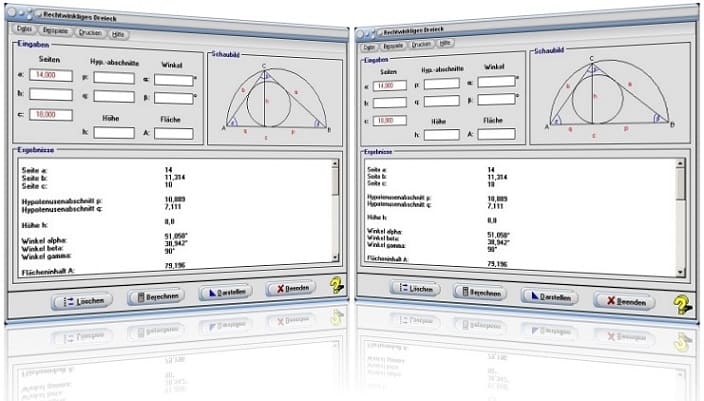
Startfenster des Unterprogramms Rechtwinkliges Dreieck
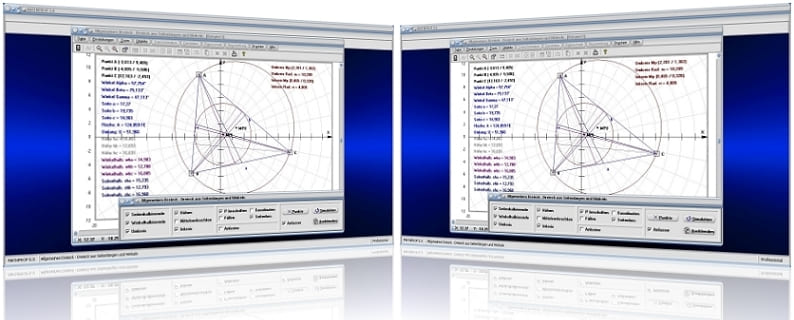
MathProf 5.0 - Unterprogramm Allgemeines Dreieck

MathProf 5.0 - Unterprogramm Kurven von Funktionen in Parameterform

PhysProf 1.1 - Unterprogramm Adiabatische Zustandsänderung

SimPlot 1.0 - Grafik- und Animationsprogramm für unterschiedlichste Anwendungszwecke
Nachfolgend finden Sie ein Video zu einer mit SimPlot 1.0 erstellten Animationsgrafik, welches Sie durch die Ausführung eines Klicks auf die nachfolgend gezeigte Grafik abspielen lassen können.
Nachfolgend finden Sie ein Video zu einer mit SimPlot 1.0 erstellten Animationsgrafik, welches Sie durch die Ausführung eines Klicks auf die nachfolgend gezeigte Grafik abspielen lassen können.
Nachfolgend finden Sie ein Video zu einer mit SimPlot 1.0 erstellten Animationsgrafik, welches Sie durch die Ausführung eines Klicks auf die nachfolgend gezeigte Grafik abspielen lassen können.

















